Содержание:
Опция контроля учётных записей ребёнка впервые появилась в Windows Vista и перекочевала в «семёрку» с изменениями в лучшую сторону. Функция полезная, однако не всегда требуется активной. Сегодня мы расскажем вам, каким образом можно отключить родительский контроль в седьмой версии ОС от Microsoft.
Отключаем родительский контроль в Виндовс 7
Методов отключения родительского контроля существует два – через «Панель управления» и редактор групповых политик Windows. Обратите внимание, что все манипуляции следует производить из-под учётной записи с полномочиями администратора.
Урок: Как получить права администратора в Windows 7
Способ 1: «Панель управления»
Основной и самый простой метод отключения функции контроля аккаунтов заключается в использовании соответствующей опции в «Панели управления».
- Откройте «Мой компьютер» сочетанием клавиш Win+E, далее нажмите на ссылку «Открыть панель управления» в верхней части окна.
- Найдите блок «Учётные записи пользователей…» и кликните по нему.
- Далее щёлкните по элементу «Родительский контроль».
- Выберите аккаунт пользователя, для которого желаете отключить функцию контроля.
- Далее отметьте пункт «Выкл.» слева от иконки профиля.
Готово – таким образом мы отключили родительский контроль.
Способ 2: «Групповые политики Windows»
Также родительский контроль можно убрать посредством отключения одного из параметров в групповых политиках Виндовс.
- Вызовите «Пуск» и наберите в строке поиска сочетание gpedit.msc. Далее наведите курсор на результат, кликните правой кнопкой мыши и выберите пункт «Запуск от имени администратора».
- Откройте дерево каталогов «Конфигурация компьютера» – «Конфигурация Windows» – «Параметры безопасности» – «Локальные политики» – «Параметры безопасности».
- Найдите параметр «Контроль учётных записей: поведение запроса на повышение прав для обычных пользователей» и дважды кликните по нему левой кнопкой мыши.
- В выпадающем меню выберите «Автоматически отклонять запрос…», затем нажмите «Применить» и «ОК».
- Далее таким же образом откройте параметр «Контроль учётных записей: поведение запроса на повышение прав для администраторов…», но здесь установите вариант «Повышение без запроса».
- Закрывайте редактор групповых политик и перезагружайте компьютер.
После перезагрузки родительский контроль должен отключиться.
Отключение родительского контроля в сторонних программах
Некоторые сторонние программы, в основном защитное ПО, предлагают собственные решения родительского контроля. Если вас интересует отключение этой опции в одной из таких программ, воспользуйтесь соответствующим её названию разделом на нашем сайте.
Подробнее: ESET Smart Security, Adguard, Dr.Web Security Space, Kaspersky Internet Security
Заключение
Как видим, отключить родительский контроль в Windows 7 достаточно просто.
 lumpics.ru
lumpics.ru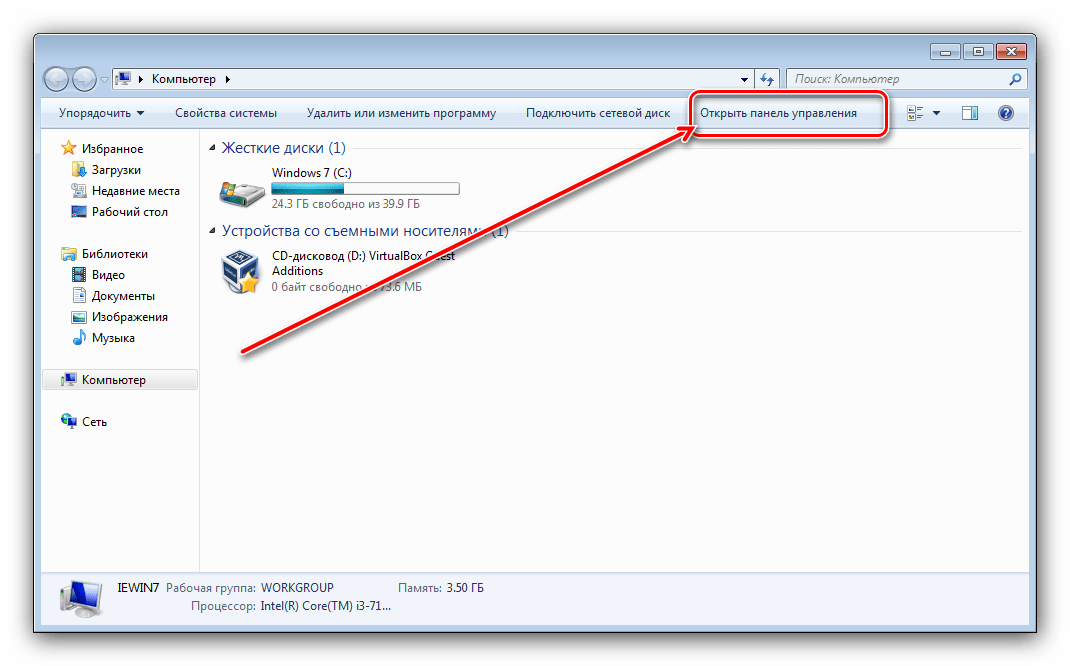
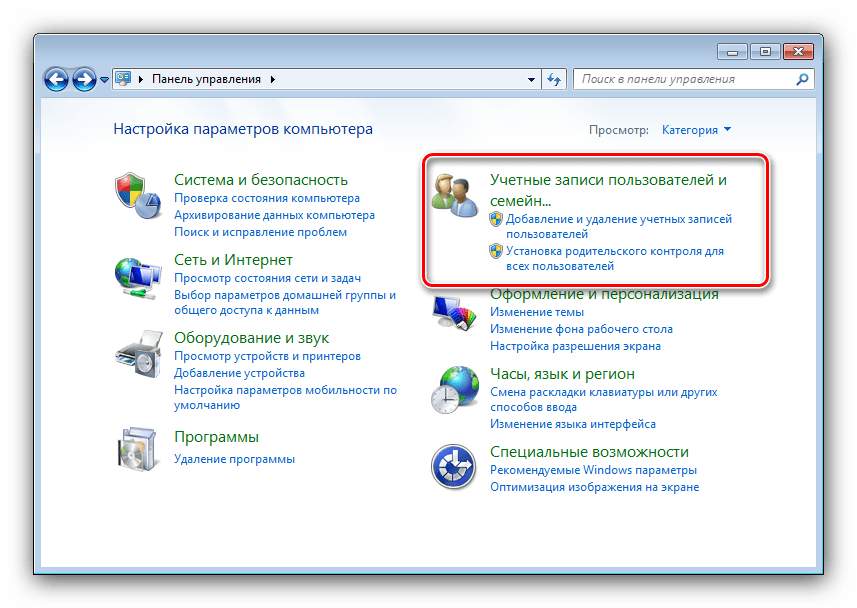
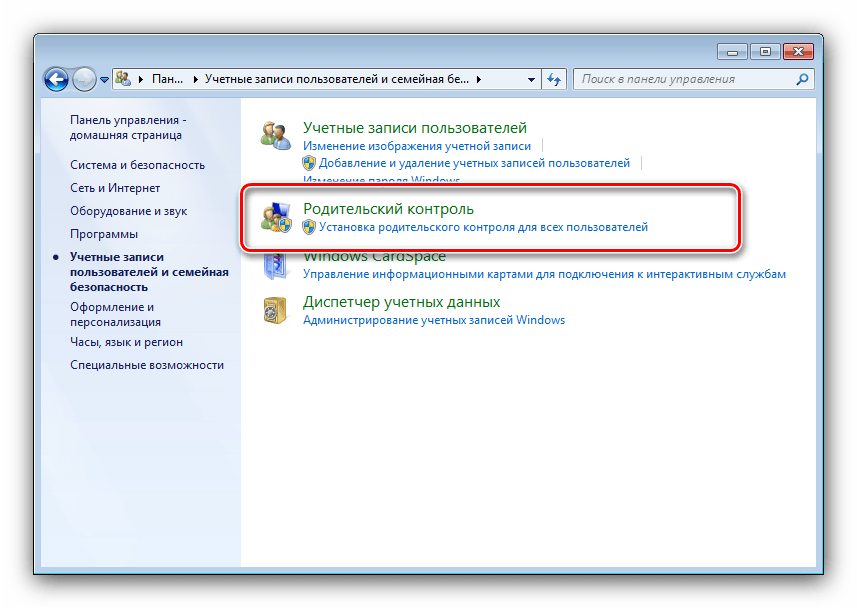
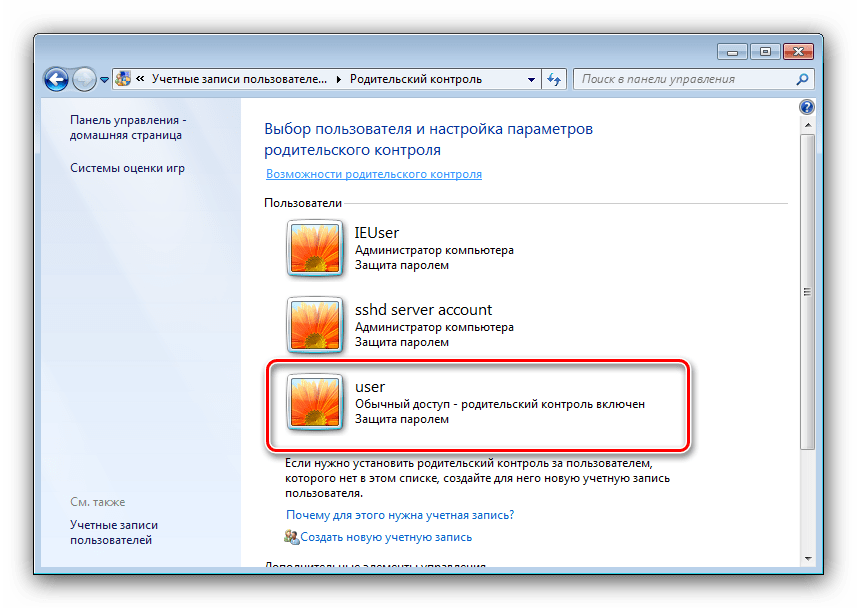
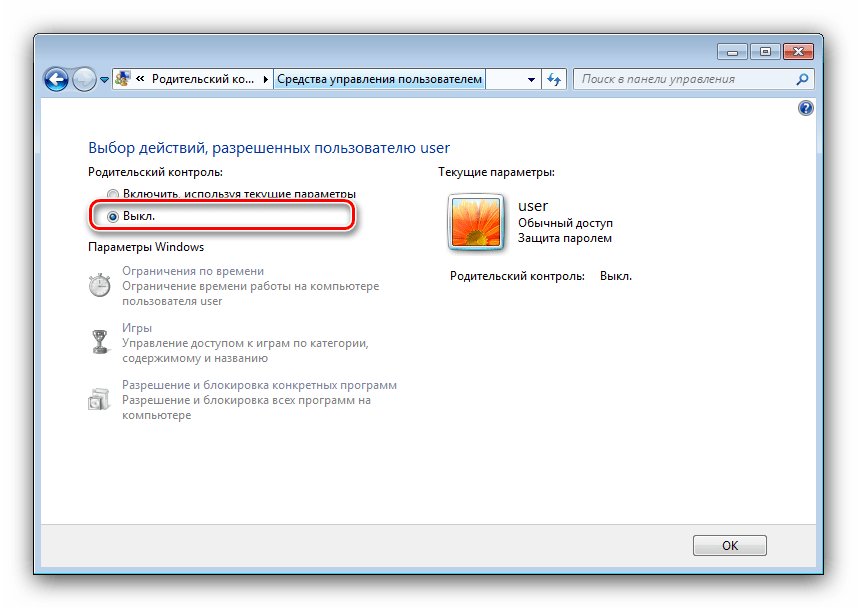
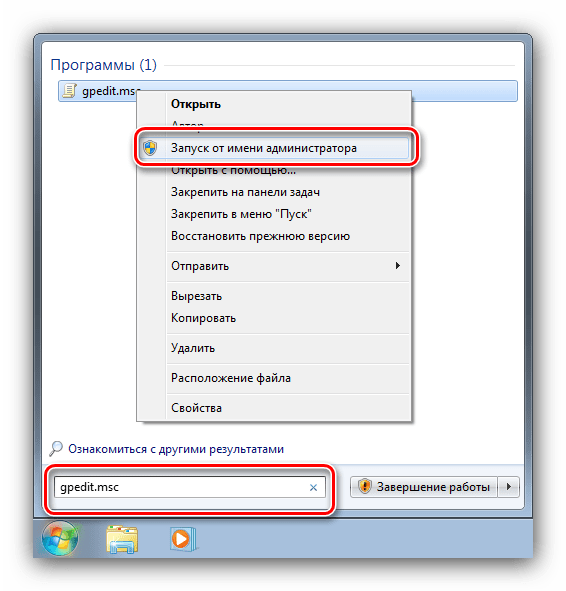
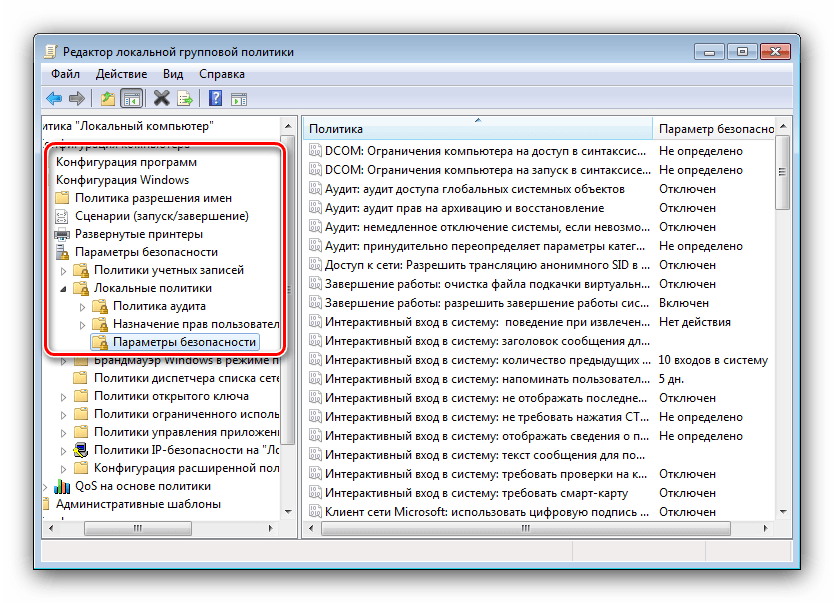
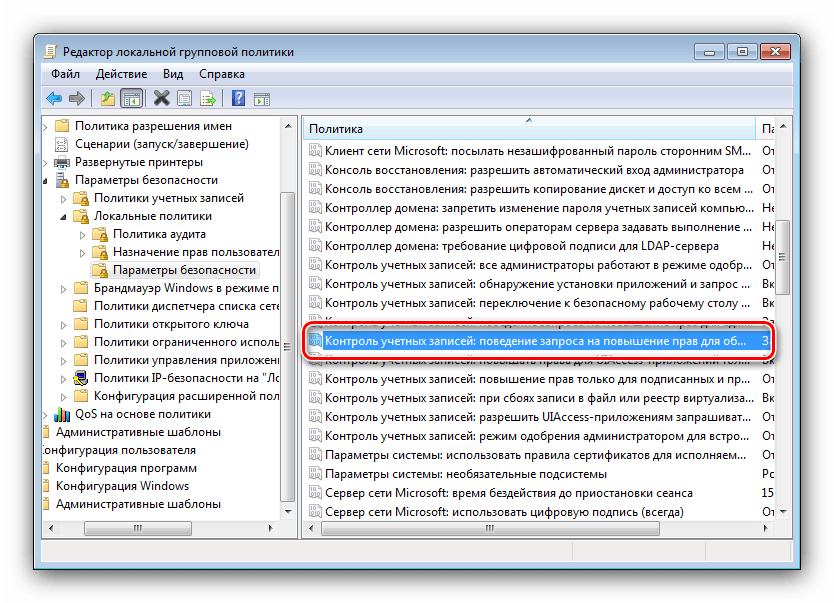
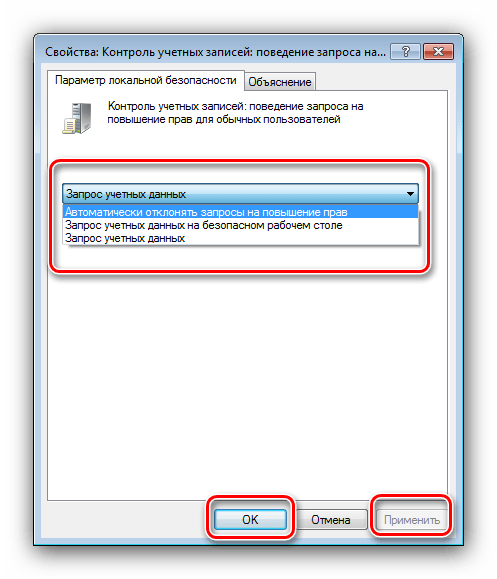
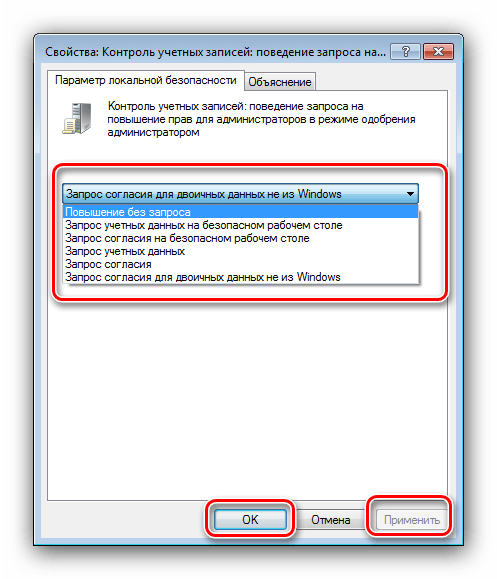












всё сделал по инструкции, но ошибку «parental controls» всё равно выдаёт.
Выставлен Родительский контроль по времени, например, с 10 до 12 ребенку предоставлен доступ. Однако наступает 12 часов, учетка ребенка не отключается. Либо какой-то сбой программы, либо что-то предпринимает ребенок, утаив от меня. Подскажите.
Отключите мне, пожалуйста родительский контроль и антивирус.Я им не пользовалась и он заканчивается 28.10.Я в этом ничего не понимаю и контролируемых детей у меня нет.